如何用美图秀秀给图片添加桌面场景
美图秀秀是一款功能强大的图片编辑软件,有些新用户不知道如何用美图秀秀给图片添加桌面场景,接下来小编就给大家介绍一下具体的操作步骤。
具体如下:
1. 首先第一步根据下图箭头所指,找到并双击【美图秀秀】图标。
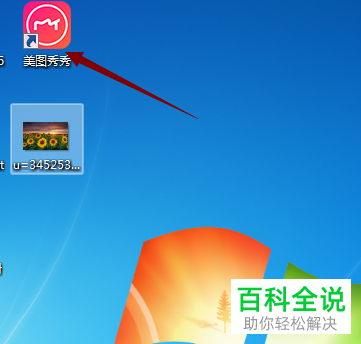
2. 第二步打开软件后,根据下图箭头所指,点击【场景】选项。
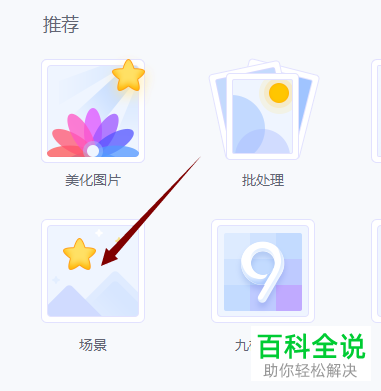
3. 第三步在弹出的提示窗口中,根据下图所示,点击【确定】选项。
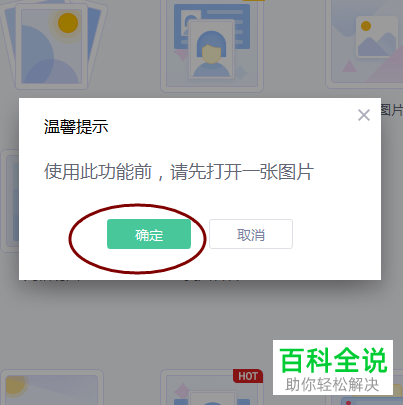
4. 第四步先找到并选择需要编辑的图片,接着根据下图箭头所指,点击【打开】选项。
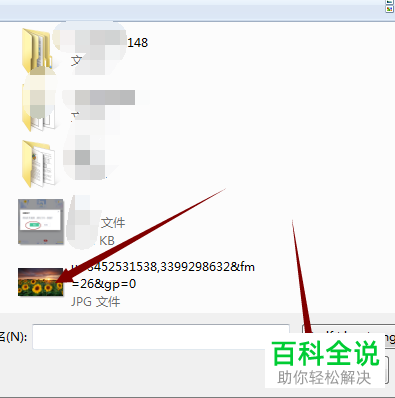
5. 第五步在【场景素材】窗口中,根据下图箭头所指,点击【桌面】选项。
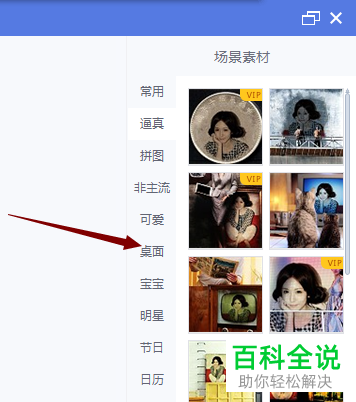
6. 第六步在右侧页面中,根据下图箭头所指,找到并点击想要使用的素材。
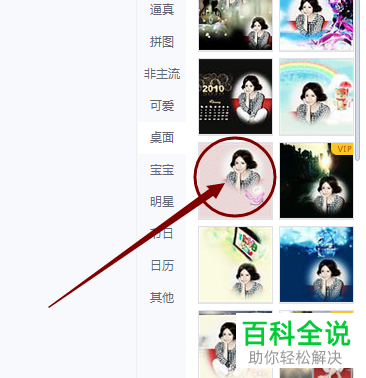
7. 第七步根据下图所示,预览场景效果。如果不满意的话,则点击其他素材进行预览。

8. 最后选择完成,根据下图箭头所指,点击【应用当前效果】选项即可。

以上就是如何用美图秀秀给图片添加桌面场景的方法。
赞 (0)

